Comment créer une page d'entreprise sur Facebook: le guide complet pour 2022: examinateur des médias sociaux
Outils Facebook Responsable Commercial Facebook Suite D'affaires Facebook Facebook / / July 13, 2022
Vous voulez que plus de personnes trouvent votre entreprise sur Facebook? Vous vous demandez comment créer une page d'entreprise Facebook ?
Dans cet article, vous apprendrez comment créer une page professionnelle Facebook, y compris un tutoriel complet avec des conseils d'optimisation et des suggestions de fonctionnalités à intégrer.
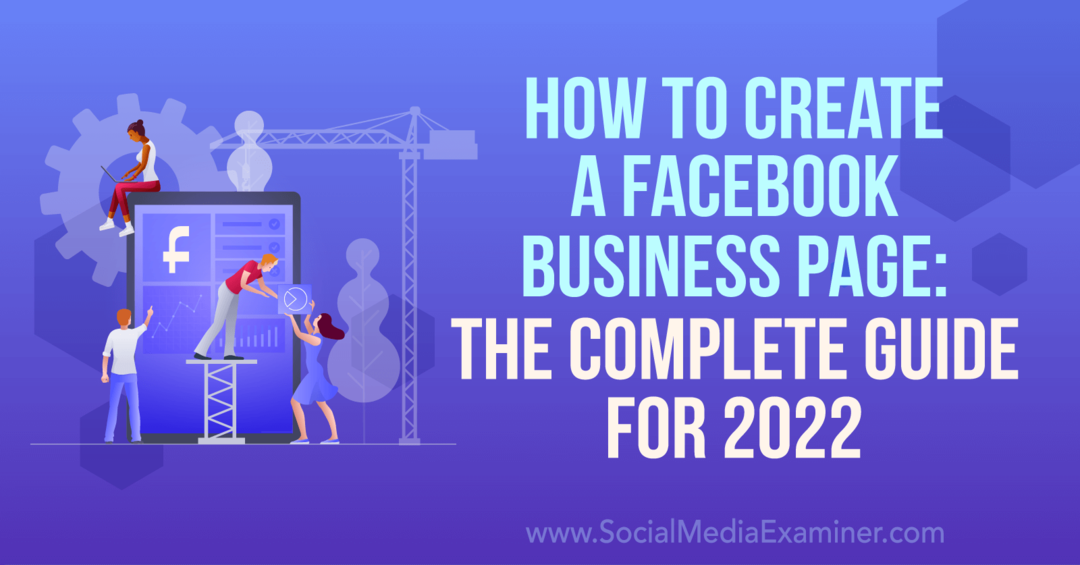
Comment créer une page d'entreprise sur Facebook: tutoriel étape par étape à l'aide de votre profil Facebook personnel
Voyons d'abord comment configurer une page professionnelle Facebook à partir de votre profil personnel. Ce flux de travail est préférable si vous ne souhaitez pas utiliser Business Manager ou Business Suite pour gérer votre page. Vous pouvez toujours déplacer la page vers Business Manager plus tard si vos besoins changent.
#1: Accédez à votre profil personnel
Commencez par ouvrir Facebook dans un navigateur et cliquez sur l'icône du drapeau dans la barre de menu supérieure. Cliquez ensuite sur le bouton Créer une nouvelle page dans le menu de gauche. Vous serez automatiquement redirigé vers la fenêtre contextuelle Créer une page de Facebook.
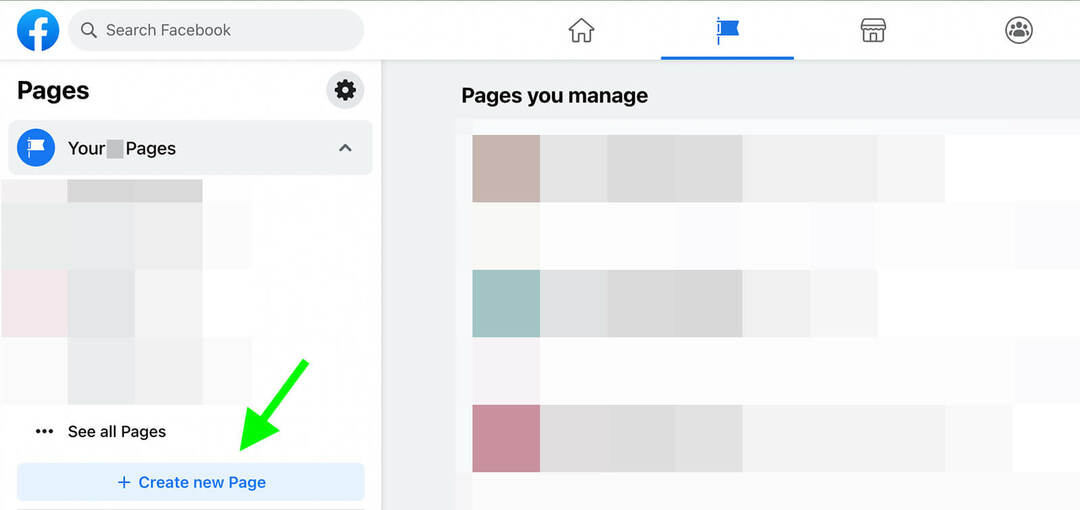
#2: Entrez les informations de base sur la page
Ensuite, ajoutez des informations de base sur votre entreprise. Entrez un nom de page et indiquez qu'une coche verte s'affiche, ce qui confirme que le nom que vous avez entré suit Règles de nom de page Facebook. Par exemple, la page ne peut pas inclure de majuscules ou de ponctuation inappropriées.
Choisissez jusqu'à trois catégories qui décrivent votre entreprise. Tapez un mot clé ou deux pour commencer à parcourir vos options.
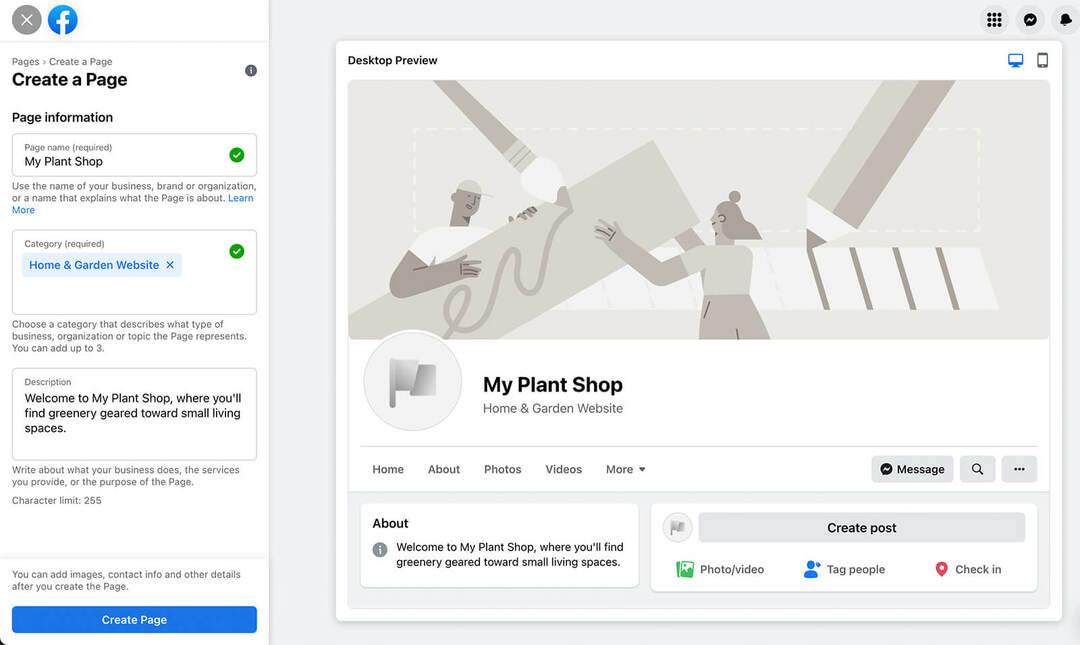
Dans la zone de description, rédigez une présentation concise de votre entreprise. Puisque vous n'avez que 255 caractères avec lesquels travailler, c'est un endroit idéal pour présenter votre proposition de vente unique. La description apparaîtra dans la section À propos tout en haut de votre page.
Cliquez sur le bouton Créer une page lorsque vous avez terminé. Notez que vous pouvez toujours revenir en arrière et mettre à jour ou modifier les informations que vous avez saisies.
#3: Télécharger des images de page Facebook
Après avoir créé la page, vous verrez de nouvelles options pour télécharger des images. Ajoutez une photo de profil que vos clients peuvent facilement reconnaître et associer à votre entreprise, comme votre logo, votre produit, votre emplacement ou vous-même (si votre page représente une personnalité publique).
Notez que Facebook recommande d'utiliser une image carrée qui s'affiche à 170 x 170 pixels. Et gardez à l'esprit qu'il s'affiche sous la forme d'un cercle, de sorte que les coins peuvent être coupés.
Ensuite, choisissez une photo de couverture pour en dire plus sur votre entreprise aux clients. Votre image de couverture peut montrer certains de vos produits, une vue de votre magasin, un instantané de votre équipe ou votre offre actuelle. Bien que ce soit une bonne idée de garder votre photo de profil cohérente, vous pouvez prévoir de changer fréquemment votre photo de couverture.
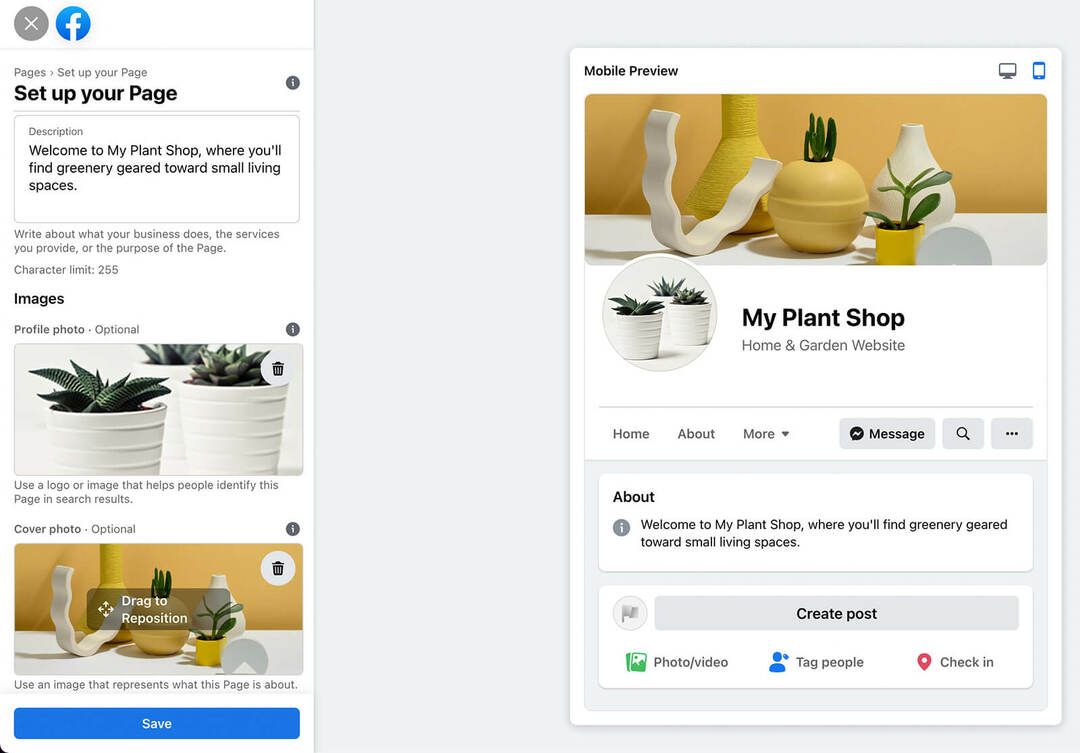
Facebook recommande de télécharger une image qui mesure 1640 x 856 pixels. Mais il est important de noter que votre photo de couverture s'affiche à des dimensions différentes sur le bureau par rapport à. portable. Utilisez la bascule dans le coin supérieur droit pour prévisualiser votre image de couverture sur les deux. Lorsque vous avez terminé, cliquez sur le bouton Enregistrer pour terminer le processus de configuration de base de la page.
#4: Connectez votre page Facebook à WhatsApp
Ensuite, vous verrez une option pour connecter votre page Facebook à votre compte professionnel WhatsApp. Il s'agit d'une étape facultative que vous pouvez effectuer maintenant ou revenir ultérieurement.
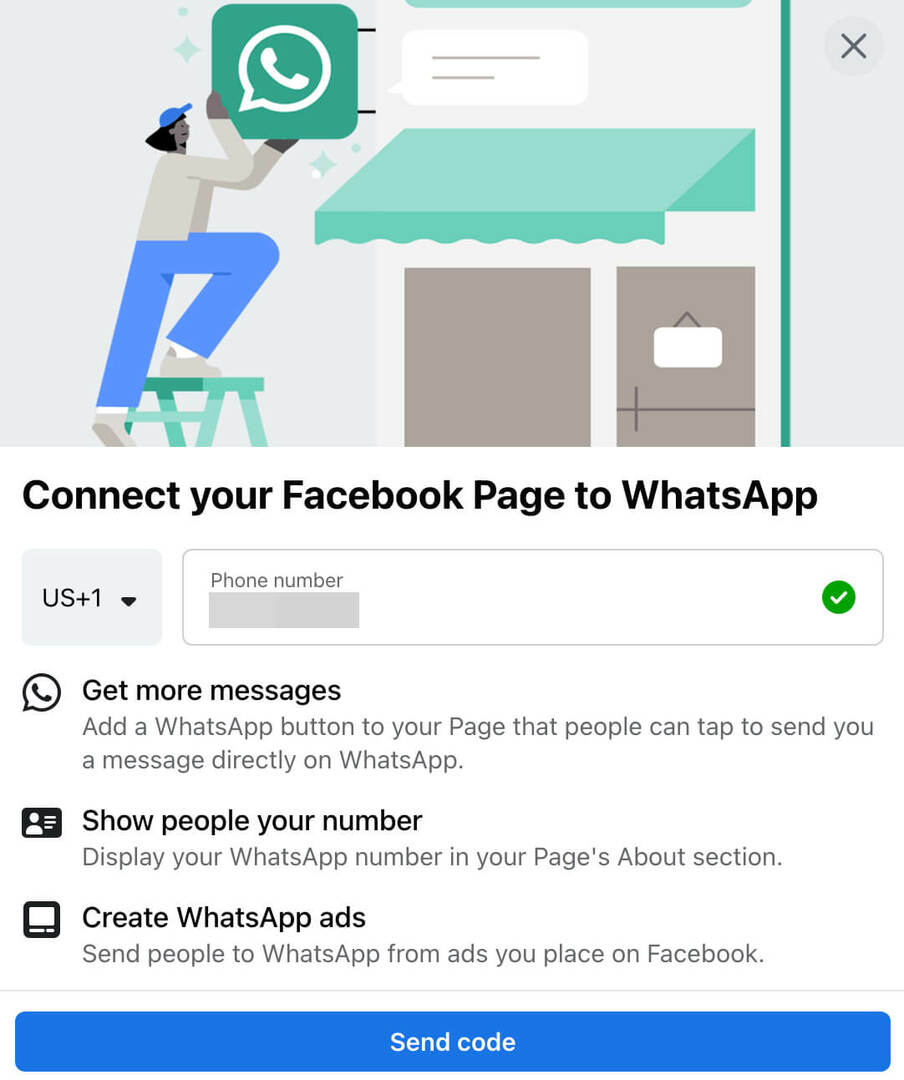
Si vous connectez votre compte professionnel WhatsApp, notez que toute personne visitant votre page Facebook peut voir votre numéro WhatsApp. Vous pouvez également ajouter un bouton WhatsApp à votre page, inclure un bouton dans certains messages ou exécuter des publicités WhatsApp pour obtenir plus de messages.
Votre guide pour l'avenir de l'entreprise

La renaissance du Web3 ouvre de nouvelles opportunités pour les entrepreneurs, les créateurs et les spécialistes du marketing qui sont prêts à adopter les changements. Mais, à qui pouvez-vous faire confiance ?
Présentation de la Crypto Business Conference; un événement premium pour tous ceux qui souhaitent apprendre à mettre Web3 au service de leur entreprise.
Rejoignez-nous sous le soleil de San Diego, en Californie, pour la toute première conférence sur la cryptographie destinée aux pionniers du monde des affaires… et non aux nerds de la finance et de la technologie. Vous obtiendrez des idées de création d'entreprise exploitables d'innovateurs éprouvés, sans tout le jargon technique.
RÉCLAMEZ VOTRE PLACE#5: Choisissez un nom d'utilisateur pour votre page Facebook
Une fois votre page configurée, la première chose à faire est de choisir un nom d'utilisateur. Idéalement, votre nom d'utilisateur devrait inclure tout ou partie du nom de votre entreprise ou de votre nom de domaine. Il doit également être cohérent sur tous les canaux de médias sociaux afin que les clients puissent facilement trouver et taguer votre entreprise.
Cliquez sur le lien Create @Username et entrez le nom d'utilisateur que vous souhaitez utiliser. Étant donné que les noms d'utilisateur doivent être uniques, vous verrez un message d'erreur si le pseudo est déjà pris. Une fois que vous en avez trouvé un qui fonctionne, cliquez sur le bouton Créer un nom d'utilisateur. Notez que le nom d'utilisateur de votre page apparaît dans votre URL comme suit : https://facebook.com/username
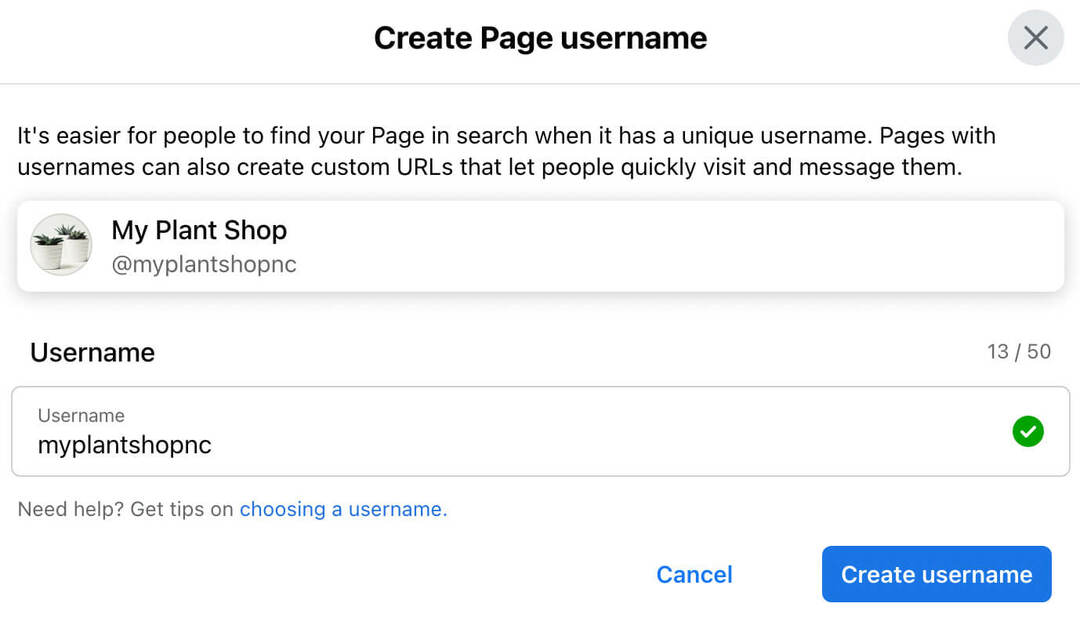
#6: Ajoutez un bouton d'appel à l'action sur votre page Facebook
Ensuite, décidez quel bouton d'appel à l'action (CTA) ajouter à votre page. Cliquez sur le bouton Ajouter un bouton dans le coin supérieur gauche et choisissez l'un des CTA disponibles.

La meilleure option pour votre entreprise dépend de ce que vous voulez accomplir :
- Pour développer votre audience, choisissez Suivre ou S'inscrire.
- Pour démarrer des conversations avec les clients, choisissez Appeler maintenant, Contactez-nous, Envoyer un message, Envoyer un e-mail ou Envoyer un message WhatsApp.
- Pour inciter les gens à interagir avec votre site Web ou votre application, choisissez En savoir plus ou Utiliser l'application.
- Pour stimuler les ventes, choisissez Acheter sur le site Web, Démarrer la commande ou Réserver maintenant.
#7: Fournissez les détails de l'entreprise
Bien que vous ayez déjà ajouté une description de votre entreprise à votre page, vous devez également ajouter des informations de contact afin que les clients puissent en savoir plus sur votre entreprise. Faites défiler jusqu'à la section Fournir des informations et des préférences ou cliquez sur Modifier les informations de la page dans le menu de gauche.
Ajoutez ensuite des détails comme votre site Web et votre numéro de téléphone. Si votre entreprise dispose d'un bureau, d'un magasin ou d'un siège social ouvert au public, ajoutez les heures d'ouverture et les informations de localisation.
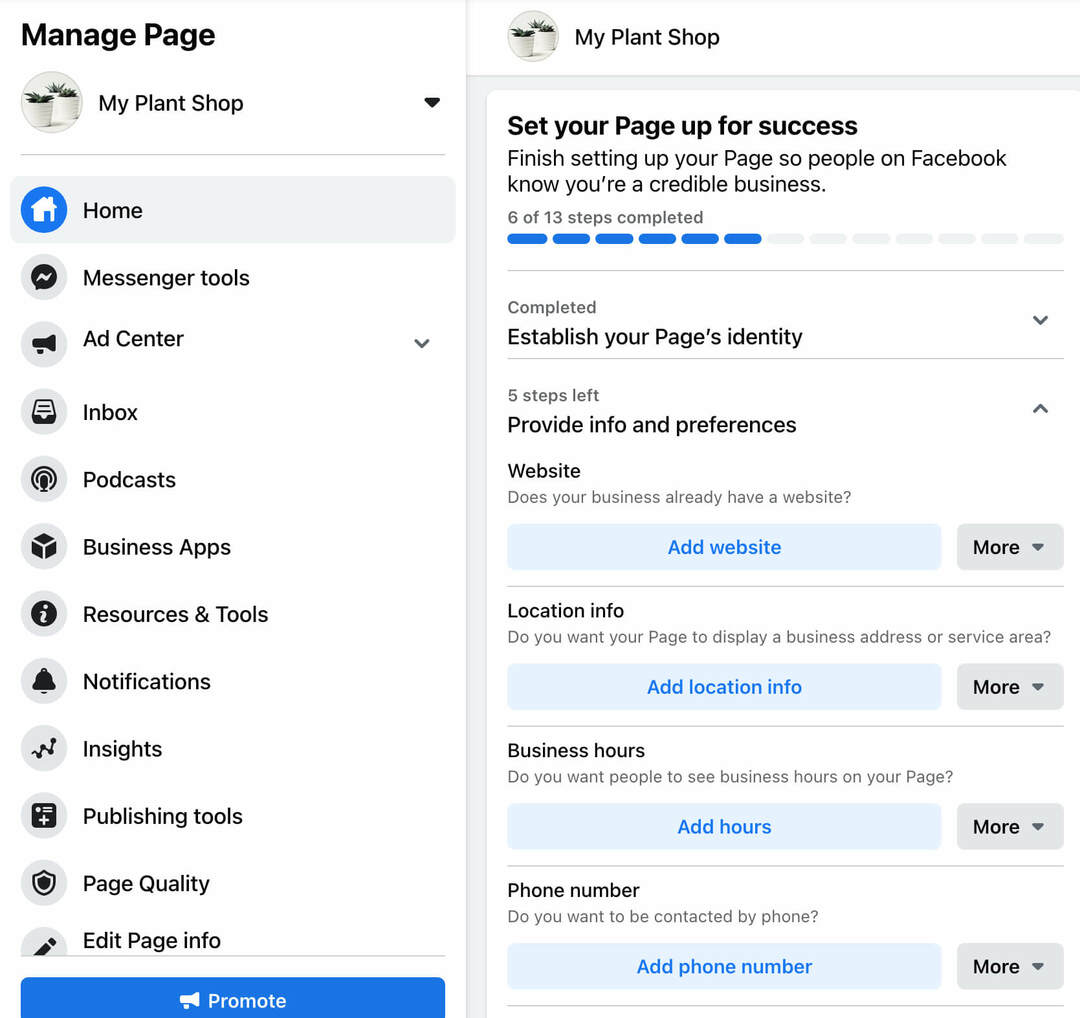
#8: Choisissez un modèle de page Facebook
Par défaut, les pages Facebook utilisent un modèle standard. Mais vous pouvez en choisir un autre pour commercialiser votre entreprise plus efficacement.
Dans le menu de gauche, sélectionnez Paramètres. Cliquez ensuite sur Modèles et onglets. Sous la section Onglets, cliquez sur le bouton Modifier. Ensuite, parcourez les options disponibles pour trouver celle qui correspond à votre type d'entreprise.
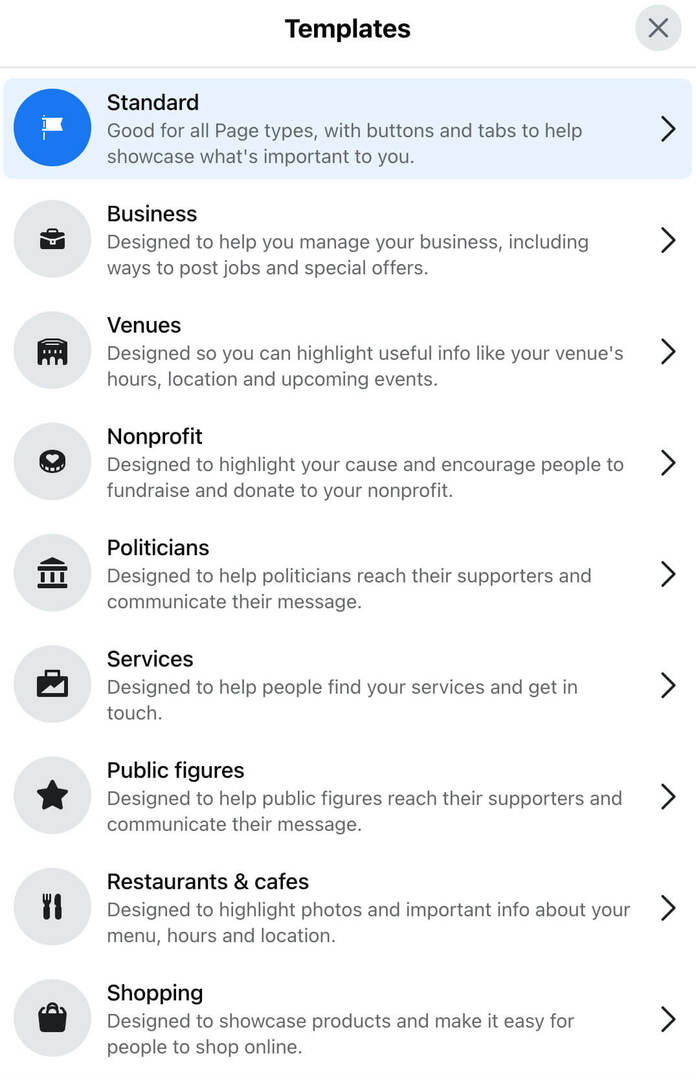
Si vous envisagez de vendre des produits à partir de votre page, par exemple, choisissez le modèle Shopping. Si vous dirigez une entreprise basée sur les services, optez plutôt pour le modèle Services.
Passez ensuite en revue les onglets qui s'affichent sur votre page. Vous pouvez désactiver ceux que vous ne prévoyez pas d'utiliser et placer les autres dans l'ordre qui convient le mieux à votre entreprise. Vous pouvez les revoir et réactiver les onglets à tout moment.
#9: Présentez votre page Facebook
Vous pouvez maintenant commencer à augmenter votre audience et à utiliser votre page. Faites défiler jusqu'à la section Présentez votre page et cliquez sur le bouton Créer un message de bienvenue. Vous pouvez également cliquer sur le bouton Créer une publication en haut de votre page. Profitez de l'occasion pour accueillir les abonnés et les clients, leur présenter votre entreprise et leur dire à quoi s'attendre.
Ensuite, commencez à inviter des personnes sur votre page. Vous pouvez cliquer sur le bouton Inviter des amis pour demander à vos amis, votre famille, vos collègues et d'autres relations personnelles de suivre votre page. Notez que cette option n'invitera pas automatiquement tous vos amis. Au lieu de cela, vous pouvez sélectionner les personnes que vous souhaitez inviter sur votre page.
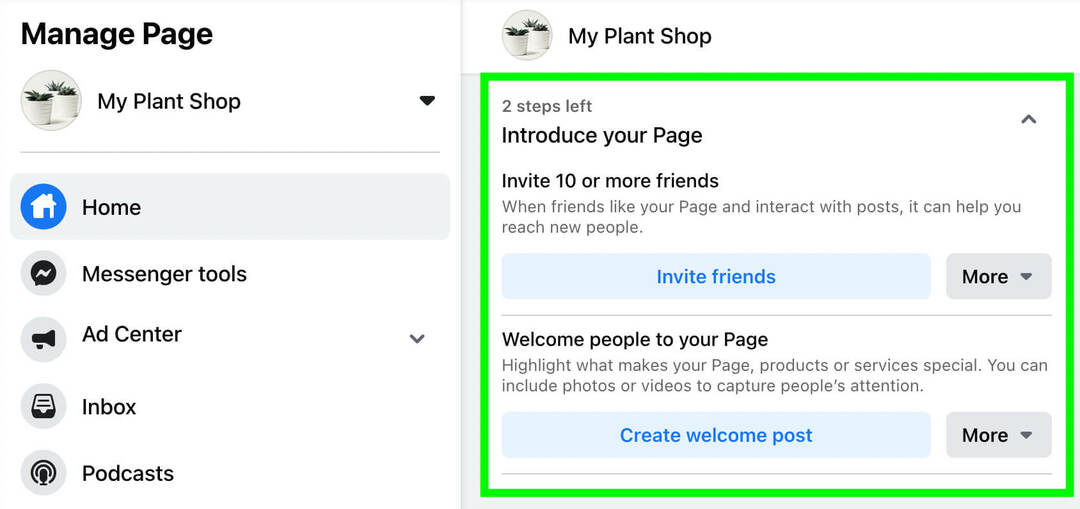
#10: Ajouter un autre administrateur de page Facebook
Même si vous envisagez de gérer la page de votre entreprise principalement par vous-même, il est essentiel d'ajouter au moins un administrateur supplémentaire. De cette façon, un membre de votre équipe peut toujours accéder à votre page si vous êtes bloqué pour une raison quelconque.
Pour ajouter un autre administrateur, sélectionnez les paramètres dans le menu de gauche de votre page. Sélectionnez ensuite Rôles de page. Dans la section Attribuer un nouveau rôle de page, modifiez le paramètre sur Admin. Tapez ensuite le nom de l'ami que vous souhaitez ajouter.
Lancez des projets sociaux plus rapidement et plus facilement
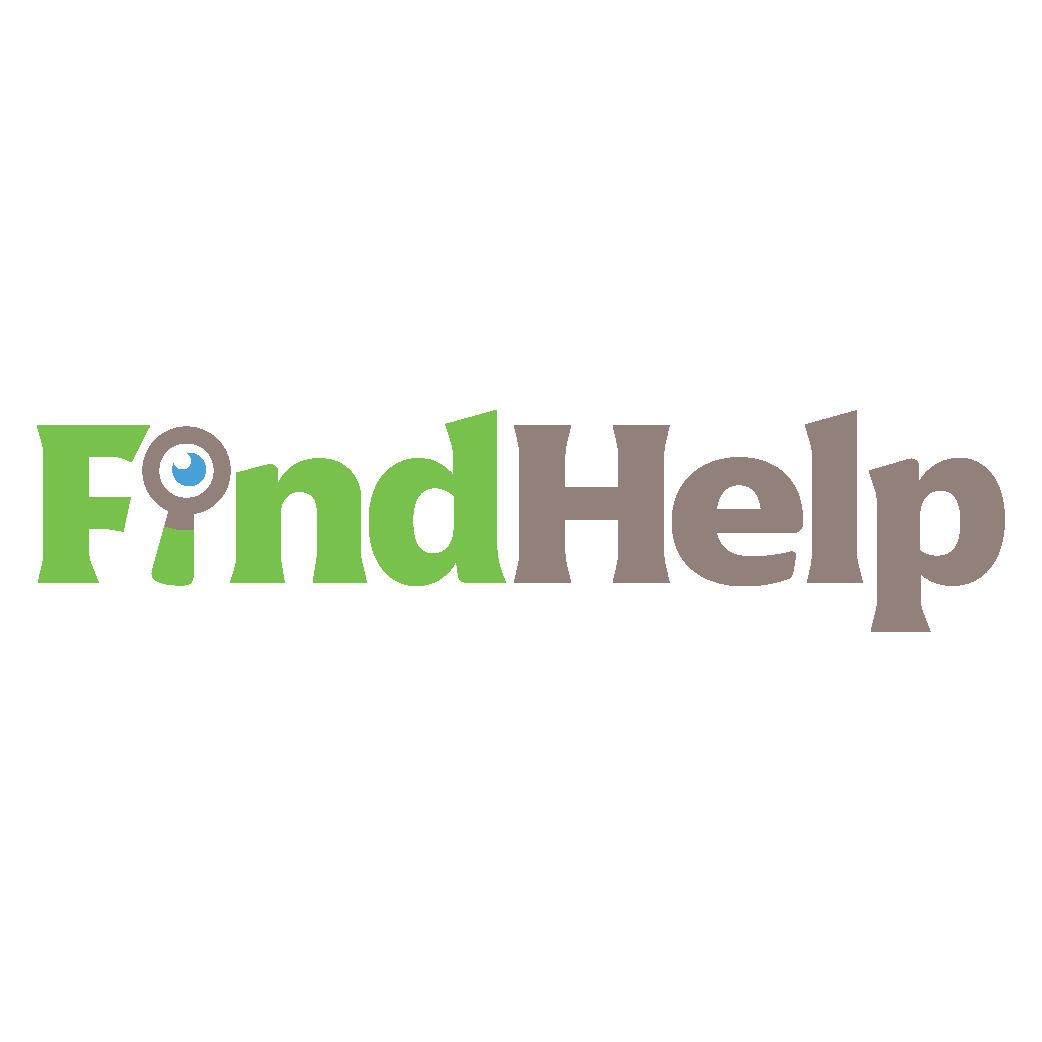
Vous recherchez un créateur de contenu, un gestionnaire de campagne ou un stratège pour vos réseaux sociaux ou un projet spécial?
Trouvez le bon expert même pour le projet ou la campagne la plus compliquée en quelques clics grâce à notre nouvelle place de marché FindHelp. Vous aurez plus de temps pour vous concentrer sur d'autres domaines de votre entreprise sans sacrifier votre présence sociale. Parcourez dès aujourd'hui des experts Facebook et Instagram hautement qualifiés.
TROUVEZ DE L'AIDE AUJOURD'HUI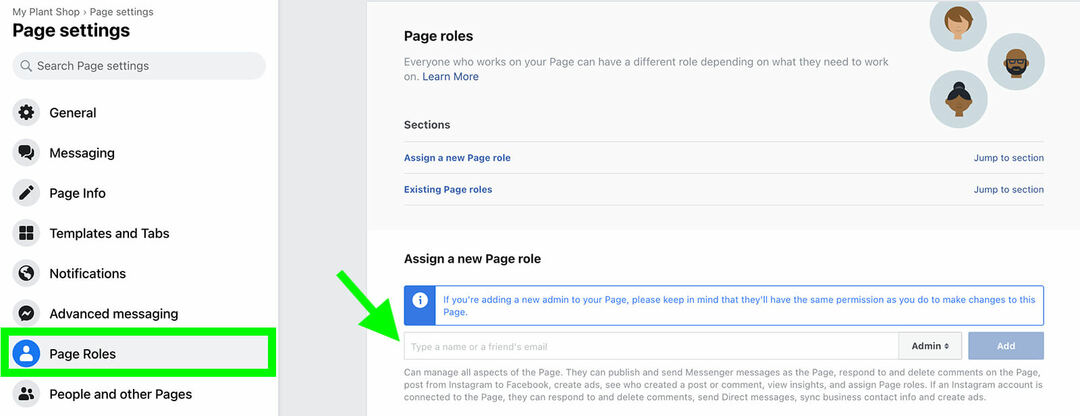
Notez que tous les administrateurs que vous ajoutez obtiennent automatiquement les mêmes autorisations que vous. Si vous souhaitez ajouter un planificateur de médias sociaux ou un gestionnaire de communauté à votre page, modifiez leurs paramètres en conséquence.
#11: Déplacez votre page Facebook vers Business Manager
Vous pouvez continuer à gérer votre page d'entreprise à partir de votre compte personnel. Mais si vous souhaitez séparer l'activité personnelle de l'activité professionnelle, vous pouvez déplacer la page vers Business Manager à la place.
Ouvrez les paramètres d'entreprise en cliquant sur l'icône représentant une roue dentée à côté de votre compte professionnel dans Business Manager ou Business Suite. Ouvrez ensuite le menu déroulant Comptes et cliquez sur Pages.
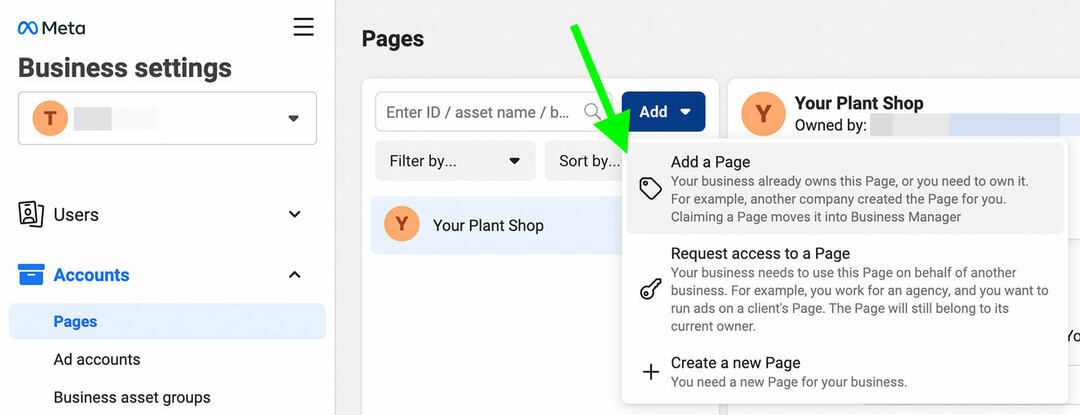
Cliquez sur le bouton Ajouter et sélectionnez Ajouter une page. Tapez le nom de votre page ou copiez et collez l'URL. Confirmez que vous avez choisi la bonne page et sélectionnez Ajouter une page. Si vous êtes à la fois la page et l'administrateur de Business Manager, la page passera instantanément à votre Business Manager.
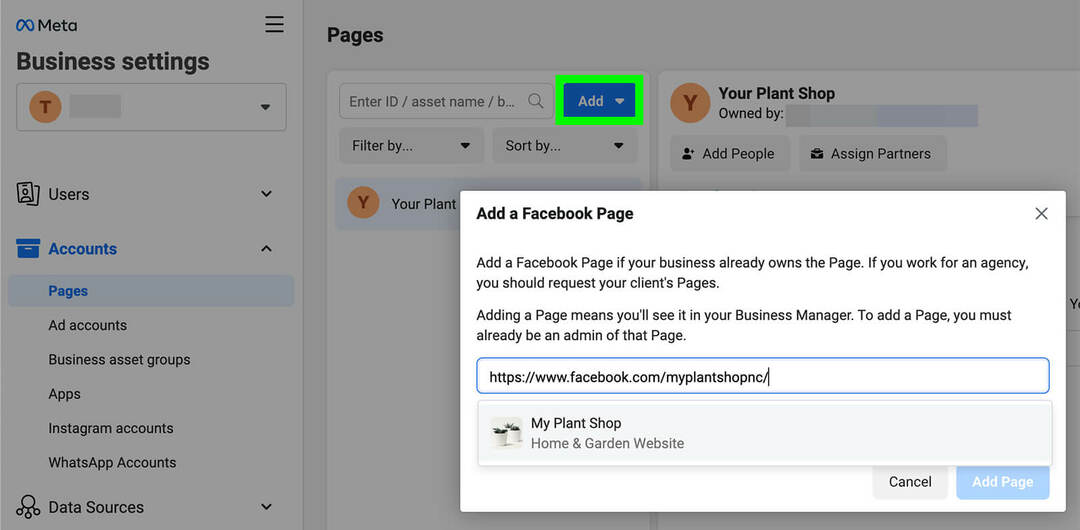
Comment créer une page d'entreprise Facebook: tutoriel étape par étape à l'aide des paramètres d'entreprise
Voyons maintenant comment configurer une page d'entreprise Facebook directement dans les paramètres d'entreprise. Si vous travaillez avec une équipe ou avez besoin de gérer plusieurs actifs Meta Business, ce flux de travail est un bon choix.
#1: Ouvrir les paramètres de l'entreprise
Si vous démarrez dans Business Suite, ouvrez le menu déroulant dans le coin supérieur gauche et cliquez sur l'icône d'engrenage à côté de votre compte professionnel. Si vous démarrez dans Business Manager, sélectionnez votre compte professionnel et cliquez sur l'icône d'engrenage dans le coin inférieur gauche.
Dans le menu déroulant Comptes, sélectionnez l'onglet Pages. Cliquez ensuite sur le bouton bleu Ajouter pour ouvrir un nouveau menu déroulant. Cliquez sur Créer une nouvelle page pour configurer une nouvelle page pour votre entreprise.
#2: Créez votre page d'entreprise Facebook
Choisissez ensuite la catégorie qui correspond le mieux au type de page que vous souhaitez créer. Les options vont de l'entreprise locale à la personnalité publique en passant par la cause ou la communauté.
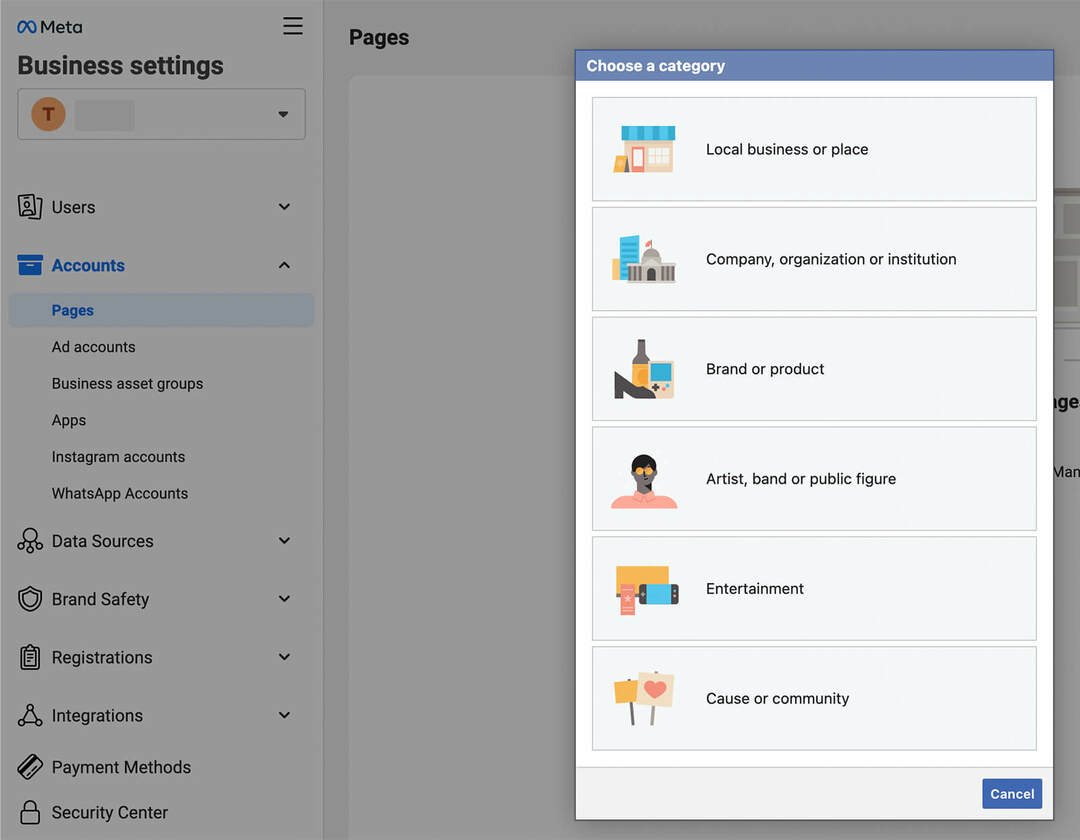
Ensuite, choisissez un nom pour votre page - idéalement, le nom de votre entreprise, de votre marque, de votre organisation ou de vous-même (si vous êtes une personnalité publique). Utilisez le menu déroulant pour sélectionner une catégorie qui décrit votre page. Cliquez ensuite sur le bouton Créer une page.
#3: Terminez la configuration de votre page d'entreprise
Une fois créée, votre page apparaîtra dans votre liste de pages dans les paramètres d'entreprise. Cliquez sur le bouton Afficher la page dans le coin supérieur gauche pour terminer le processus de configuration. Vous pouvez également revenir à Business Suite ou Business Manager et accéder à votre nouvelle page à tout moment.
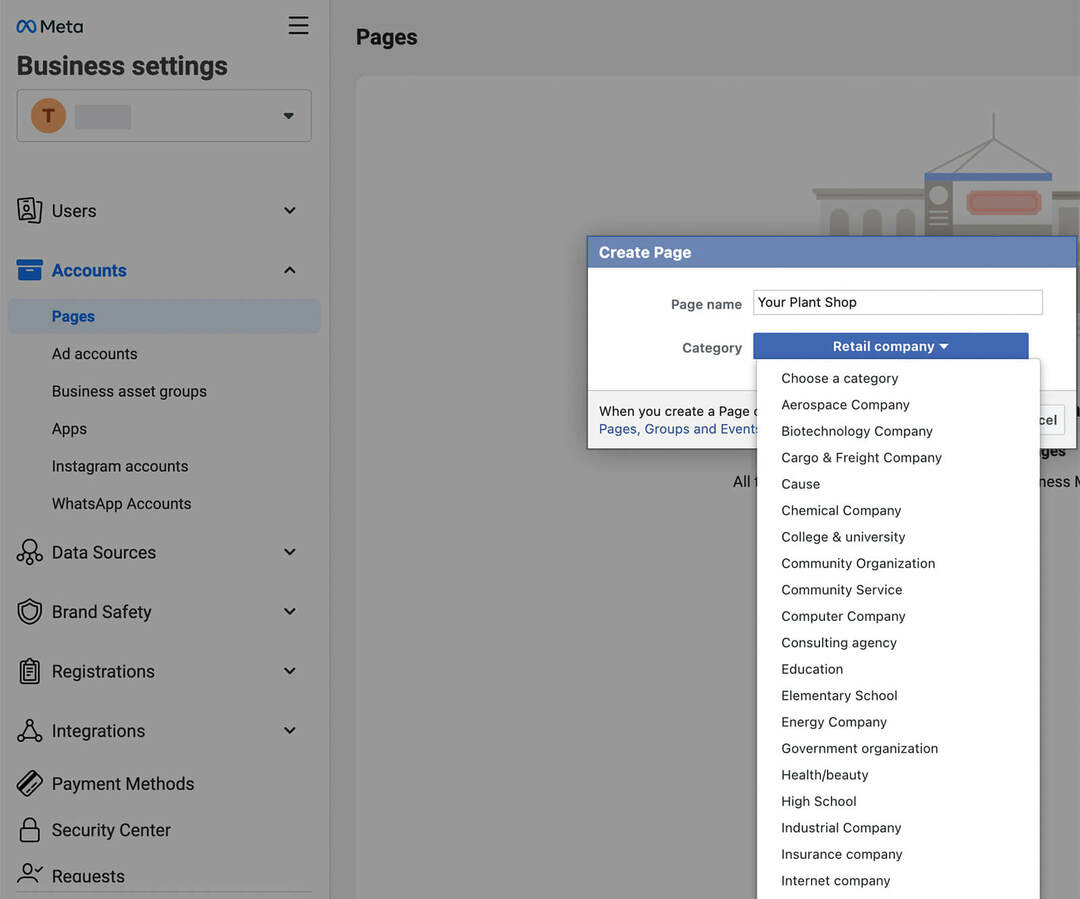
Utilisez le flux de travail détaillé ci-dessus pour terminer la configuration :
- Connectez la page à votre compte professionnel WhatsApp ou annulez l'invite.
- Choisissez un nom d'utilisateur unique pour votre entreprise et cohérent sur tous les canaux.
- Rédigez une courte description de votre entreprise.
- Ajoutez des détails sur votre entreprise, y compris votre site Web, votre numéro de téléphone, vos heures d'ouverture et votre emplacement.
- Téléchargez une photo de profil et une photo de couverture qui correspondent aux dimensions recommandées.
- Sélectionnez un modèle pour votre page et ajustez les onglets en fonction de vos besoins.
- Publiez un article de présentation et invitez des amis à aimer votre page.
#4: Ajoutez des membres d'équipe à votre page d'entreprise
Pour ajouter des administrateurs ou des employés à votre page, revenez aux paramètres de l'entreprise. Ouvrez le menu déroulant Comptes et sélectionnez Pages. Trouvez votre nouvelle page dans la liste et cliquez sur le bouton Ajouter des personnes. Choisissez ensuite les personnes que vous souhaitez ajouter.
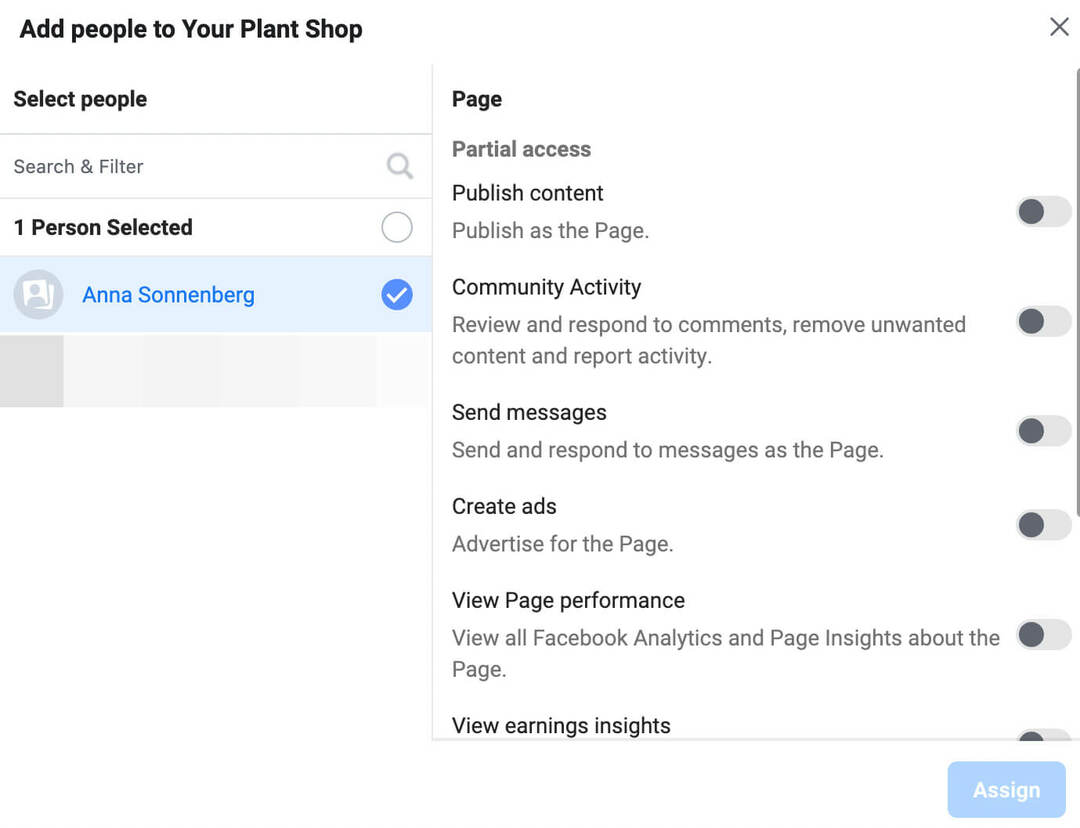
Prévoyez d'ajouter au moins un administrateur, puis ajoutez d'autres membres de l'équipe en tant qu'employés. De cette façon, vous ne pouvez donner aux utilisateurs que l'accès nécessaire, comme la publication de contenu, la réponse à l'engagement et l'envoi de messages, sans leur donner le contrôle total de votre page.
Conseils d'optimisation pour votre nouvelle page d'entreprise Facebook
Pour commercialiser votre entreprise plus efficacement, utilisez les conseils d'optimisation ci-dessous.
#1: Associez le compte Instagram de votre entreprise
Si vous envisagez également de commercialiser votre entreprise sur Instagram, connectez les deux comptes. Ouvrez les paramètres de votre page Facebook et sélectionnez Instagram dans l'onglet de gauche. Cliquez ensuite sur le bouton Connecter le compte.
Choisissez si vous souhaitez que vos messages Instagram apparaissent dans votre boîte de réception Meta et cliquez sur Continuer. Connectez-vous ensuite au compte Instagram de votre entreprise et finissez de lier les deux.
Une fois que vous les avez connectés, vous pouvez gérer les commentaires et les messages pour Facebook et Instagram dans votre boîte de réception Meta. Vous pouvez également publier et programmer du contenu sur les deux à partir de Business Suite.
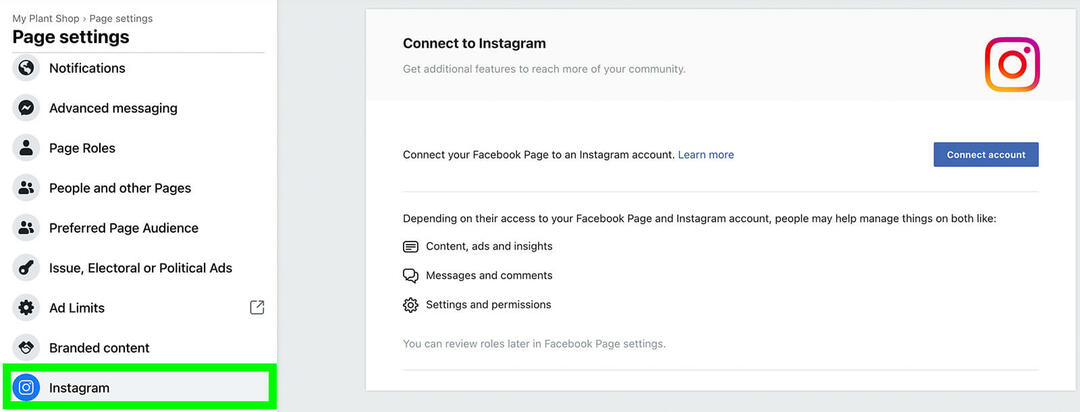
#2: Ajouter des boutiques Facebook et Instagram
Si votre entreprise vend des produits en ligne, vous pouvez utiliser votre page Facebook et votre compte Instagram pour augmenter les ventes. Pour configurer votre boutique, cliquez sur le bouton Démarrer sur votre page Facebook. Alternativement, ouvrez Responsable commerciale depuis Business Manager ou Business Suite.
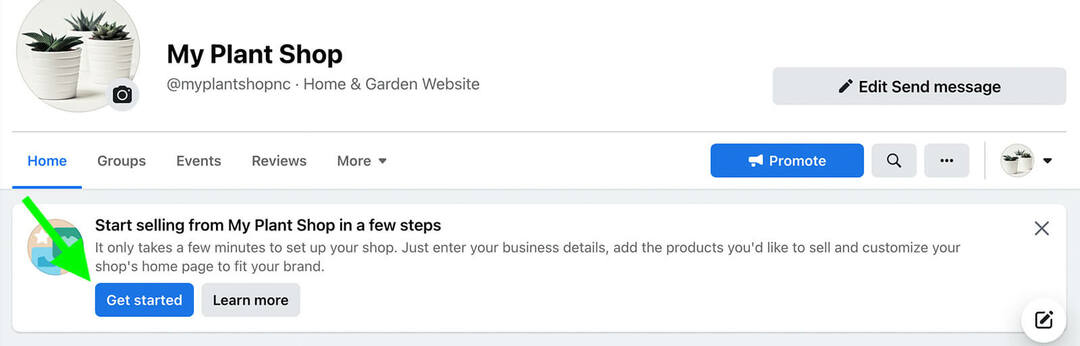
Alors utilisez ceci Tutoriel Boutiques Instagram et Boutiques Facebook pour créer votre boutique. Vous pouvez créer une boutique sur un ou les deux canaux et créer des catalogues que vous pouvez utiliser pour la publicité.
#3: Configurer des services, des rendez-vous ou des commandes
Si votre entreprise propose des services plutôt que des produits, vous pouvez les promouvoir via votre page d'entreprise. Pour ajouter un menu, sélectionnez d'abord le modèle de page Restaurant. Ensuite, activez l'onglet de menu sur votre page et téléchargez un fichier de menu.
Pour promouvoir des services, choisissez le modèle de page Entreprise et basculez sur l'onglet Services. Accédez ensuite à votre page, cliquez sur le menu déroulant Plus et sélectionnez l'onglet Services. Pour chaque service, vous pouvez rédiger une description, indiquer un prix et afficher le calendrier.
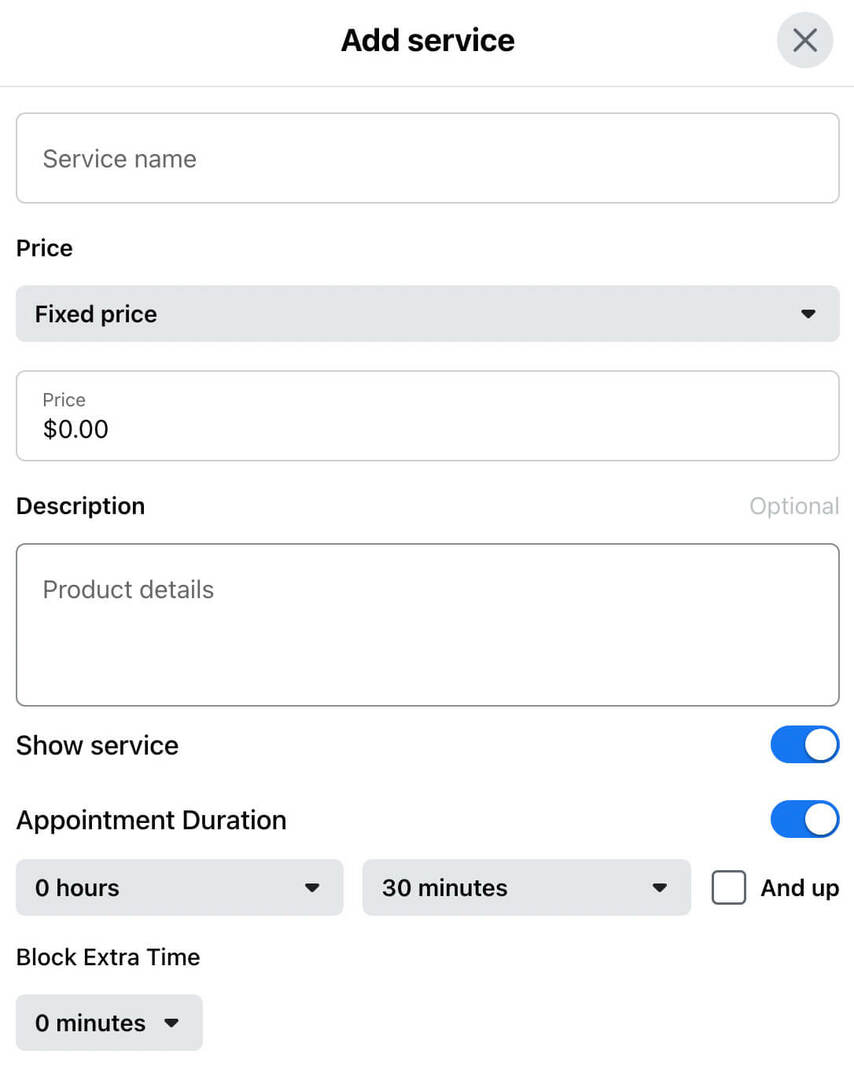
Pour permettre aux clients de réserver des rendez-vous via Facebook, remplacez le bouton CTA de votre page par Réserver maintenant. Vous pouvez connecter un outil de réservation tiers ou permettre aux gens de réserver sur Facebook.
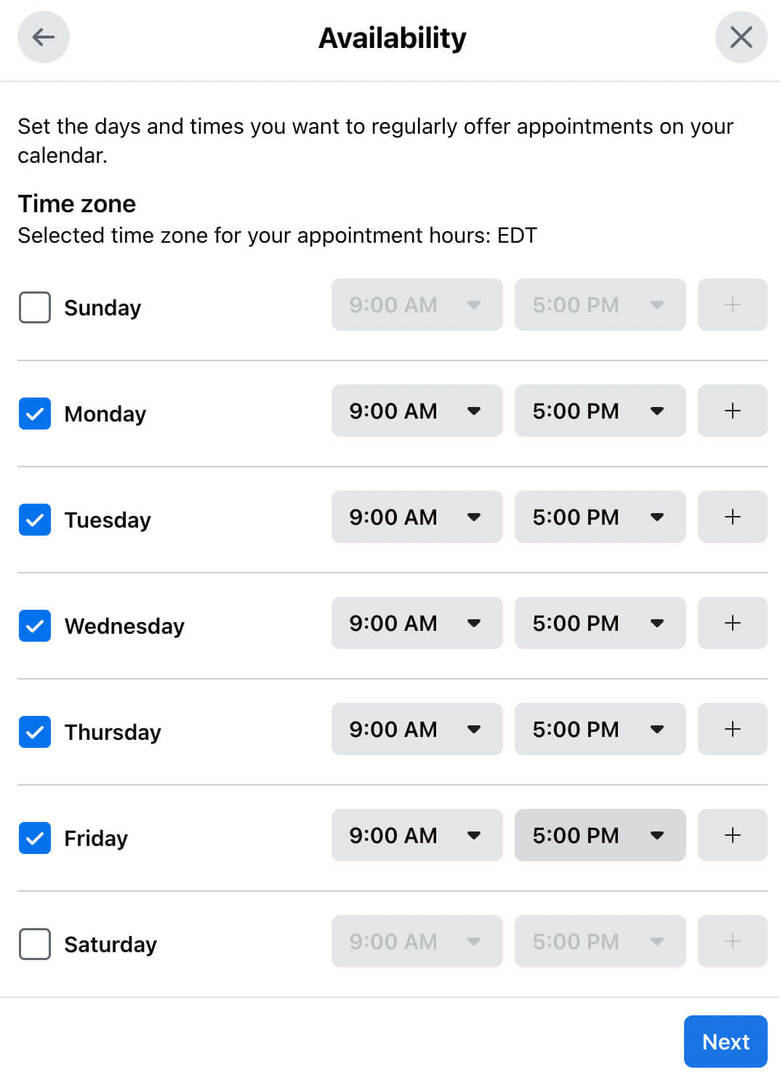
#4: Utilisez Business Suite pour publier du contenu régulièrement
Pour attirer plus d'abonnés, susciter l'engagement et atteindre vos objectifs marketing, publiez régulièrement du contenu. Avec Business Suite, vous pouvez publier ou planifier des publications et des histoires sur votre page Facebook et votre compte Instagram. Utilisez les recommandations de temps optimales pour trouver les meilleurs jours et heures pour atteindre votre public.
#5 :Vérifier les informations de la suite d'affaires
Pour définir des objectifs et suivre la progression de votre page, utilisez les informations Business Suite. Vous pouvez définir des objectifs de portée ou d'audience pour atteindre les indicateurs de performance clés de votre choix. Ensuite, vous pouvez surveiller la portée, la croissance de l'audience et les mesures de contenu pour vous assurer que vous êtes sur la bonne voie.
Conclusion
Que vous souhaitiez utiliser votre profil personnel ou vos paramètres professionnels, vous pouvez créer une page professionnelle Facebook en quelques minutes seulement. En utilisant les conseils d'optimisation ci-dessus, vous pouvez mieux servir votre public et maximiser la valeur que vous obtenez de votre page Facebook.
Obtenez plus de conseils sur l'utilisation de Facebook pour les entreprises :
- Apprenez à optimiser votre page d'entreprise Facebook pour la dernière mise en page.
- Découvrez 13 façons de créer des publications Facebook qui génèrent des interactions significatives et améliorent la visibilité du fil d'actualité organique.
- Découvrez comment tirer parti des pages Facebook, des profils, des groupes, des publicités, des vidéos en direct, des analyses, des concours, etc..
Curieux de connaître les NFT, les DAO et le Web3 ?
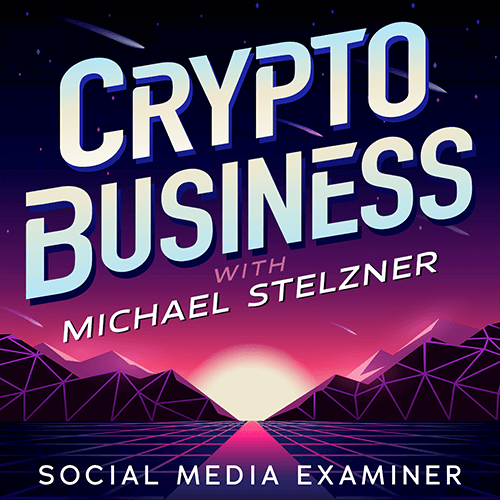
Suivez le podcast Crypto Business pour découvrir comment les NFT, les jetons sociaux, les DAO (et bien plus encore) affecteront votre entreprise dans un avenir proche.
Tous les vendredis, l'animateur Michael Stelzner interviewe les principaux experts de l'industrie sur ce qui fonctionne actuellement dans Web3 et à quoi s'attendre à l'avenir, afin que vous puissiez préparer votre entreprise pour le changement, même si vous êtes un total débutant.
SUIVEZ LE SPECTACLE